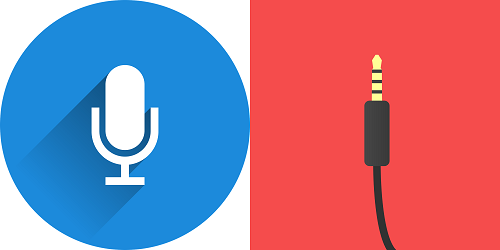መላውን ስክሪን ወይም የአሳሽ ትርን ብቻ መቅዳት ካስፈለገዎት Screencastify በእጅዎ የሚገኝ በጣም ጥሩ መሳሪያ ነው። በ Chrome ቅጥያ መልክ ነው የሚመጣው፣ እና ለመጫን እና ለመጠቀም ቀላል ነው።
ለኦንላይን አቀራረቦች የማይክሮፎን እና የድር ካሜራ ባህሪያት እንዲሁ ይገኛሉ። እና እዚህ በጣም ጥሩው ክፍል ነው, ሁለቱንም በተመሳሳይ ጊዜ መጠቀም የለብዎትም.
ከፈለጉ በ Screencastify ኦዲዮ መቅዳት እና ቀረጻውን በኋላ ወደ ውጭ መላክ ይችላሉ። ይህ ጽሑፍ ይህን እንዴት ማድረግ እንዳለብዎት ያሳየዎታል.
የድምጽ ቅጂ ብቻ
ብዙ ጊዜ፣ ስክሪንካስትፋይን ሲጠቀሙ፣ የቪዲዮ ምርጫ ብቻ አያስፈልገዎትም። ገለጻ እየሰጡ ከሆነ ወይም አስተማሪ ከሆናችሁ መማሪያን እየቀረጹ ከሆነ፣ ተመልካቾች እርስዎን መስማት በጣም አስፈላጊ ነው።
- የ Screencastify አዶን እንደገና ጠቅ ያድርጉ።
- የ "ማይክሮፎን" ቁልፍን ወደ አብራ.
- ክፍለ-ጊዜውን ለመቅዳት የሚጠቀሙበትን የድምጽ መሳሪያ ይምረጡ። እየሰሩ መሆናቸውን ለማወቅ ድምጽ ማጉያዎቹን ማየት አለቦት።
- ከአሳሽ ትር የሚመጣውን ኦዲዮ ማካተት ከፈለጉ (ለምሳሌ የዩቲዩብ ቪዲዮ)
- "ተጨማሪ አማራጮችን አሳይ" ን ይምረጡ።
- የድምጽ ትርን አንቃ።
- የመቅጃ ትሩ ላይ ጠቅ ያድርጉ። ቆጠራን ይሰማሉ፣ ከዚያ በኋላ የድምጽ ቀረጻ ክፍለ ጊዜ ይጀምራል።
ከኮምፒዩተርዎ ላይ ኦዲዮን ማንሳት ከፈለጉ፣ እርምጃዎቹ ከሞላ ጎደል ተመሳሳይ ናቸው። ብቸኛው ልዩነት በዚህ ጊዜ "የድምጽ ስርዓት" አማራጭን ማካተት ይችላሉ.
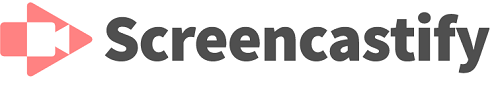
ግምት ውስጥ መግባት ያለባቸው ነገሮች
ማይክሮፎኑ፣ ትር እና የስርዓት ድምጾች በአንድ Screencastify ክፍለ ጊዜ እንዴት እንደሚሰሩ ትንሽ ግራ ሊጋቡ ይችላሉ። ምርጡን ውጤት ለማግኘት, ማስታወስ ያለብዎት ጥቂት ነገሮች አሉ. ለምሳሌ፣ በሚቀረጹበት ጊዜ የትር ኦዲዮ ባህሪን እና ለትረካ መጠቀም ከፈለጉ፣ የጆሮ ማዳመጫዎችን መጠቀም ጥሩ ነው።
ይህንን ላለማድረግ ከመረጡ ማይክሮፎኑ የትር ኦዲዮን ከድምጽ ማጉያዎቹ አንስቶ በድምጽ ውስጥ ጣልቃ የመግባት እድሉ ሰፊ ነው። እንዲሁም የስርዓት ድምጽ ባህሪው በአሁኑ ጊዜ ለዊንዶውስ እና Chromebooks ብቻ ይገኛል።
ኦዲዮን ከቅጽበታዊ ገጽ እይታዎ እንዴት ወደ ውጭ እንደሚልክ
የ Screencastify አንዱ ጠቃሚ ባህሪ ቅጂዎችዎን ለማስቀመጥ እና ለማጋራት ቀላል ያደርገዋል። ካልሆነ በስተቀር፣ Screencastify በእርስዎ Google Drive ላይ ያከማቻል። ከዚያ ሆነው ወደ ኮምፒውተርዎ ሊጋሩ የሚችሉ አገናኞችን መቅዳት ወይም ማውረድ ይችላሉ።
እንዲሁም የታነመ GIF ወይም MP4 ፋይል ወደ ውጭ መላክ ይችላሉ። ግን ቅጂዎን በድምጽ ቅርጸት ብቻ ወደ ውጭ መላክ እንደሚችሉ ያውቃሉ? የተተረከውን የስክሪፕቱ ክፍል ከፈለጉ፣ “ድምጽ ብቻ ላክ” የሚለውን አማራጭ ይምረጡ።
Screencastify ለማውረድ የ MP3 ፋይል ይፈጥራል። ግን ችግር አለ. ይህ ባህሪ የሚሰራው በመተግበሪያው ፕሪሚየም ስሪት ውስጥ ብቻ ነው።
ይህ ጽሑፍ በሚጻፍበት ጊዜ ነፃ መለያዎን በዓመት 24 ዶላር ወደ ፕሪሚየም ማሻሻል ይችላሉ። እንደ ያልተገደበ የመቅጃ ጊዜ፣ የቪዲዮ አርትዖት አማራጮች እና በቪዲዮዎችዎ ላይ ምንም ምልክት የሌለበት እንደ ሌሎች ብዙ ጥቅሞችን ያገኛሉ።
ምንም ድምጽ መስማት ካልቻሉ
ሙሉው ትረካህ ከስክሪንካስትፋይ ቀረጻ ላይ እንደጎደለ ለመገንዘብ ብስጭት ሊሆን ይችላል። ይህንን ለማስቀረት ጥቂት ነገሮችን ማድረግ ይችላሉ.
ማይክሮፎኑን ይፈትሹ
ትክክለኛውን የማይክሮፎን አማራጭ መርጠዋል? ውጫዊ ማይክሮፎን እየተጠቀሙ ከሆነ፣ ነገር ግን በላፕቶፕዎ ውስጥ አብሮ የተሰራ ከሆነ፣ የትኛው እየሰራ እንደሆነ ለመርሳት ቀላል ነው።
ሁልጊዜ አጭር የድምጽ ሙከራ ያድርጉ እና የተናጋሪው አዶ መንቀሳቀሱን ያረጋግጡ። ውጫዊ ማይክሮፎኑ በትክክል መገናኘቱን ያረጋግጡ።
Chrome የእርስዎን ማይክሮፎን ማየት ይችላል?
Chrome ማይክሮፎንዎን መለየት ይችል እንደሆነ እርግጠኛ ካልሆኑ ለዚያ ቀላል ሙከራ አለ። ይህንን ይጎብኙ ገጹ እና ወደ ማይክሮፎንዎ ለመናገር ይሞክሩ።
ድምጽ ከሌለ መጀመሪያ Chrome ን እንደገና ማስጀመር ጥሩ ነው. ያ የማይሰራ ከሆነ Chrome ሁሉም አስፈላጊ ፈቃዶች እንዳሉት ያረጋግጡ። እንደ የመጨረሻ አማራጭ ኮምፒተርዎን እንደገና ያስጀምሩትና እንደገና ይሞክሩ።
Screencastifyን እንደገና ጫን
አንዳንድ ጊዜ, ስህተት ችግሮችን ሊያስከትል ይችላል, እና እሱን ለማስተካከል, እንደገና መጀመር አለብዎት. ድምጹ ከ Screencastify ጋር የማይሰራ ከሆነ ቅጥያውን እንደገና ለመጫን መሞከር ይችላሉ. እንዴት እንደሚደረግ እነሆ፡-
- የ Screencastify አዶን ጠቅ ያድርጉ እና ከ Chrome አስወግድ የሚለውን ይምረጡ።
- አስወግድ የሚለውን ይምረጡ እና አዶው ከ Chrome የመሳሪያ አሞሌ ይጠፋል።
- እንደገና ለመጫን ወደ መሄድ ብቻ ያስፈልግዎታል ድህረገፅ Screencastify እና ጫንን ጠቅ ያድርጉ።
ጠቃሚ ማሳሰቢያ፡ Screencastify ን ሲያራግፉ ሁሉም የGoogle Drive ቅጂዎች እንዲሁ ይጠፋሉ። እንዳላጡዋቸው ለማረጋገጥ ወደ መሳሪያዎ ወይም ሌላ ደመና ላይ የተመሰረተ ማከማቻ ያውርዷቸው።
አንዳንድ ጊዜ ቃላቶች በቂ ናቸው
ስክሪንካስት ኦዲዮን ለመቅዳት ብዙ አማራጮችን ይሰጥዎታል። የራስዎ ድምጽ፣ የአሳሽ ድምጽ እና የስርዓት ድምፆች ሊኖሩዎት ይችላሉ። ማቅረቢያዎች ብዙውን ጊዜ በዚህ መንገድ በተሻለ ሁኔታ ይሰራሉ ምክንያቱም ምንም ትኩረት የሚከፋፍሉ ነገሮች የሉም.
የፕሪሚየም ተጠቃሚ ከሆኑ የተቀዳውን የድምጽ ክፍል ብቻ ወደ ውጭ መላክ ይችላሉ። እና በድምፅ ላይ ማንኛቸውም ችግሮች ካጋጠሙዎት፣ ከተጠቀሱት አንዳንድ የመላ መፈለጊያ ምክሮችን ይሞክሩ።
የዴስክቶፕዎን ወይም የአሳሽ ትርን ወደ Screencastify እየቀረጹ ሳሉ ተወስደዋል? እንዴት ነበር? ከታች ባለው የአስተያየቶች ክፍል ውስጥ ያሳውቁን.